Создавайте правила как профессионал: удобное управление почтой с Kutools Advanced Rules в Outlook
В динамичном мире профессиональной переписки эффективное управление входящими письмами может быть столь же важным, как и любые стратегические решения. Microsoft Outlook широко используется для работы с электронной почтой в бизнес-среде, а функция Advanced Rules в Kutools for Outlook позволяет пользователям выходить за рамки стандартных возможностей и оптимизировать обработку писем. В этом руководстве подробно рассматриваются преимущества Advanced Rules по сравнению со стандартными правилами Outlook, пошаговое создание пользовательских правил, а также примеры эффективного применения для уверенного контроля над вашей почтой.
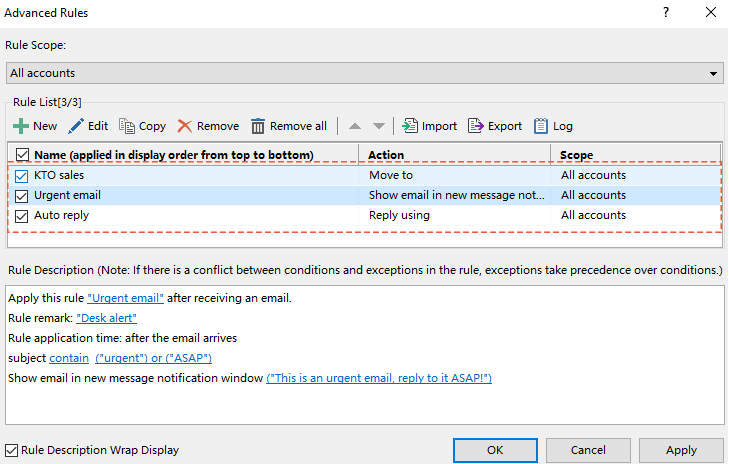
Kutools Advanced Rules против Outlook Rules
Хотя стандартные правила Microsoft Outlook обеспечивают базовые возможности управления электронной почтой, функция Advanced Rules в Kutools для Outlook выводит производительность на новый уровень. Advanced Rules предлагает целый ряд преимуществ по сравнению с обычными Outlook Rules. Ниже подробно описаны эти возможности:
🌐 Применение для нескольких учетных записей:
В отличие от стандартных правил Outlook, которые работают только для одной учетной записи, Advanced Rules в Kutools позволяют применять одно правило ко всем или указанным учетным записям в Outlook. Это ускоряет настройку и поддерживает единообразие в обработке электронной почты во всех ваших аккаунтах.
🚀 Больше условий для создания правил:
Advanced Rules в Kutools предлагают расширенный выбор условий. Например, можно задать фильтры по языку письма, наличию определённых слов в имени вложения или по типу вложения. Новые параметры фильтрации значительно упрощают организацию и управление вашими письмами.
⚙️ Расширенная настройка под задачи пользователя:
Стандартные Outlook Rules ограничиваются заранее определёнными действиями и условиями, а Advanced Rules от Kutools позволяют значительно гибче настраивать правила и использовать вложенные условия. Например, Outlook Rules проверяют только наличие определённых слов в теме или теле письма. Advanced Rules поддерживают условия типа «содержит», «не содержит», «является (точное совпадение)», «не является», «начинается с», «не начинается с», «заканчивается на» и «не заканчивается на». Кроме того, если Outlook Rules соединяет условия только по принципу «или» (любое выполняется — запускается правило), то Advanced Rules предусматривают использование как «и» (должны совпадать все условия), так и «или», что позволяет настраивать более точную фильтрацию сообщений.
📂 Четкая классификация условий:
При настройке правил Outlook Rules объединяет все условия, а Advanced Rules в Kutools систематизирует фильтры по типу правил, что упрощает процесс настройки.
🔍 Удобный обзор правил:
Функция Advanced Rules предоставляет наглядную структуру всех созданных правил и четко показывает их действия. Например, если правило задаёт перемещение письма в определённую папку при совпадении условий, интерфейс явно отображает действие «Переместить в». Это облегчает управление и упрощает поиск ошибок.
🌟 Простой и понятный интерфейс:
Интерфейс стандартных Outlook Rules может показаться сложным для новичков, тогда как Advanced Rules предлагает интуитивную настройку и работу с правилами.
🤝 Бесшовная интеграция:
Kutools Advanced Rules полностью интегрируется с Outlook, гарантируя совместимость с существующей электронной почтой и настройками, чтобы вы могли продолжить работать без перебоев.
Примеры создания правил с Advanced Rules в Outlook
Создание и управление правилами электронной почты — это просто! В Kutools для Outlook с функцией Advanced Rules настройка правил осуществляется быстро, благодаря удобному и интуитивному интерфейсу, который подходит как новичкам, так и опытным пользователям. В этом разделе мы рассмотрим, как использовать Advanced Rules для оптимизации обработки почты на примере трех популярных сценариев.
Пример1: Автоматическое перемещение писем в определённые папки
Это правило крайне полезно для пользователей, получающих большое количество писем из разных источников. Оно автоматически распределяет сообщения по заданным папкам, позволяя быстрее выделять приоритетные письма и отвечать на них. Например, письма, содержащие определённые ключевые слова, перемещаются в соответствующие папки. Такой подход помогает поддерживать порядок во входящих и ускоряет поиск нужных тем или проектов.
Шаг1. Включите функцию Advanced Rules и начните создание нового правила
1. Перейдите на вкладку Kutools и нажмите Advanced Rules.

2. В Advanced Rules диалоговом окне нажмите кнопку ![]() New для создания нового правила.
New для создания нового правила.

Шаг2: Настройка условий для правила
В этом примере мы перемещаем электронные письма, в теме или теле которых встречаются фразы «Kutools for Outlook» и «sales» или «KTO» и «sales», в специально заданную папку.
1. В диалоговом окне Create New Rule – Step1 of4 установите флажок напротив опции Subject or body contain specific words.
2. Откроется Text Contains диалоговое окно, в котором нужно нажать ![]() кнопку New.
кнопку New.

3. В диалоговом окне Search Text выполните следующие действия.
3.1 Введите 'Kutools for Outlook' и 'sales' в текстовое поле New Search Text.
3.2 Нажмите Add.
3.3 Нажмите OK.

Это задает условие, что электронное письмо должно содержать оба слова.
4. После этого вернитесь в Text Contains диалоговое окно. Чтобы добавить другой набор фраз, нажмите ![]() New снова.
New снова.

5. В диалоговом окне Search Text повторите действия.
5.1 Введите ‘KTO' и 'sales' в текстовое поле New Search Text .
5.2 Нажмите Add.
5.3 Нажмите OK.

6. Теперь условие настроено корректно. Оно будет применяться к письмам, содержащим либо 'Kutools for Outlook' и 'sales', либо 'KTO' и 'sales'. Нажмите OK.

7. Нажмите Next для перехода к настройке действия.

- Помимо проверки содержимого темы или тела письма,contains на определённые слова, Advanced Rules могут также использовать условия:does not contain ', 'is (exactly) ', 'is not ', 'begins with ', 'does not begin with ', 'ends with иdoes not end with '.
Просто кликните по подчёркнутому слову contain в Create New Rule – Step1 of4 диалоговом окне и выберите нужное условие из выпадающего списка в появившемся Create New Rule диалоговом окне. 
Шаг3: Настройте действия для правила
1. В диалоговом окне Create New Rule – Step2 of4 поставьте галочку рядом с опцией Move to specified folder .
2. В появившемся диалоговом окне Select Folder выберите нужную папку.
3. Нажмите OK.

4. Нажмите Next для перехода к настройке исключений.

Шаг4: Настройте исключения для правила
В диалоговом окне Create New Rule – Step3 of4 укажите исключения. В данном примере исключения не нужны, поэтому нажимаем Next.

Шаг5: Завершение настройки правила
1. В диалоговом окне Create New Rule – Step4 of4 укажите имя для правила в текстовом поле Rule Name .
2. (по желанию) Добавьте примечание к правилу в поле Rule Remarks .
3. Нажмите OK.

- Если хотите применить правило только к определённым учетным записям, а не ко всем, выберите нужные аккаунты в списке Rule Scope.

- По умолчанию, опция Enable This Rule отмечена галочкой. Если не желаете активировать правило, снимите галочку.
Результат
Правило успешно создано. Нажмите OK для сохранения настроек. Теперь, если во входящих письмах имеются слова 'Kutools for Outlook' и 'sales' либо 'KTO' и 'sales' в теме или теле письма, они будут автоматически перемещаться в указанную папку.

Пример2: Настройка оповещений для писем с высоким приоритетом
Для менеджеров и ответственных сотрудников крайне важно оперативно реагировать на письма от руководства или важных клиентов, чтобы повысить качество решений и уровень обслуживания. Для этого можно создать правило, которое при поступлении письма с пометкой "urgent" или "ASAP" в теме вызовет всплывающее оповещение на рабочем столе. Такое правило гарантирует, что важные сообщения не останутся незамеченными, а вы сможете быстро решить критические вопросы и поддерживать высокий уровень профессионализма.
Шаг1. Включите функцию Advanced Rules и начните создание нового правила
1. Перейдите на вкладку Kutools и нажмите Advanced Rules.

2. В Advanced Rules диалоговом окне нажмите ![]() New для создания нового правила.
New для создания нового правила.

Шаг2: Настройка условий для правила
В данном случае мы хотим настроить всплывающее оповещение, если письмо с темой, содержащей слова "urgent" или "ASAP", поступает во входящие.
1. В диалоговом окне Create New Rule – Step1 of4 отметьте опцию Subject contain specific words .
2. Откроется Text Contains диалоговое окно, в котором нужно нажать ![]() кнопку New.
кнопку New.

3. В диалоговом окне Search Text выполните следующие действия.
3.1 Введите 'urgent' в текстовое поле New Search Text.
3.2 Нажмите Add.
3.3 Нажмите OK.

Это уточняет условие: письмо должно содержать слово 'urgent'.
4. После этого вернитесь в Text Contains диалоговое окно. Чтобы добавить альтернативный текст, нажмите ![]() New снова.
New снова.

5. В диалоговом окне Search Text повторите рутинные действия.
5.1 Введите 'ASAP' в текстовое поле New Search Text .
5.2 Нажмите Add.
5.3 Нажмите OK.

6. Теперь условие сохранено. Это правило применится к письмам с любым из слов — 'urgent' или 'ASAP'. Нажмите OK.

7. Нажмите Next для перехода к действиям.

- Помимо проверки содержимого темы или тела письма,contains на определённые слова, Advanced Rules могут также использовать условия:does not contain ', 'is (exactly) ', 'is not ', 'begins with ', 'does not begin with ', 'ends with иdoes not end with '.
Просто кликните по подчёркнутому слову contain в Create New Rule – Step1 of4 диалоговом окне и выберите нужное условие из выпадающего списка в появившемся Create New Rule диалоговом окне. 
Шаг3: Настройте действие для правила
1. В диалоговом окне Create New Rule – Step2 of4 отметьте пункт Show email in new message notification window with specific message .
2. В появившемся окне Create New Rule введите текст оповещения для отображения на рабочем столе.
"Это срочное письмо, ответьте на него как можно скорее!"
3. Нажмите OK.

4. Нажмите Next для перехода к исключениям.

Шаг4: Настройте исключения для правила
В диалоговом окне Create New Rule – Step3 of4 задайте исключения. В этом примере их нет, поэтому нажмите Next.

Шаг5: Завершите настройку правила
1. В диалоговом окне Create New Rule – Step4 of4 введите имя правила в поле Rule Name .
2. (по желанию) Добавьте комментарий к правилу в поле Rule Remarks .
3. Нажмите OK.

- Если хотите применить правило к определенным аккаунтам, а не ко всем, выберите их из списка Rule Scope.

- По умолчанию активирована опция Enable This Rule . Если не хотите запускать правило, снимите галочку.
Результат
Правило успешно создано. Нажмите OK для завершения настройки. Теперь каждый раз, когда во входящие поступает письмо с темой, содержащей «urgent» или «ASAP», на экране появится оповещение: "Это срочное письмо, ответьте на него как можно скорее!"

Пример3: Автоматизация ответов на типовые запросы
Это правило особенно полезно для специалистов по обслуживанию клиентов, которые получают много однотипных вопросов. Возможности Advanced Rules Kutools позволяют заранее настроить автоматическую отправку ответа с шаблоном при получении типовых запросов — например, информации о продукте или стоимости. Автоматизация позволяет службе поддержки сосредоточиться на сложных вопросах, повышая эффективность и качество обслуживания.
Шаг1. Включите функцию Advanced Rules и начните создание нового правила
1. Перейдите на вкладку Kutools и нажмите Advanced Rules.

2. В Advanced Rules диалоговом окне нажмите ![]() New для создания нового правила.
New для создания нового правила.

Шаг2: Настройка условия для правила
В данном примере мы хотим автоматически отправлять ответ по шаблону, если тема письма содержит слова 'information' или 'product details'.
1. В диалоговом окне Create New Rule – Step1 of4 отметьте опцию Subject contain specific words .
2. Откроется Text Contains диалоговое окно, в котором нужно нажать ![]() кнопку New.
кнопку New.

3. В диалоговом окне Search Text выполните следующие действия.
3.1 Введите 'information' в текстовое поле New Search Text.
3.2 Нажмите Add.
3.3 Нажмите OK.

Это задает условие: письмо должно содержать слово 'information'.
4. После этого вернитесь в Text Contains диалоговое окно. Чтобы добавить альтернативный текст, нажмите ![]() New снова.
New снова.

5. В диалоговом окне Search Text повторите рутинные действия.
5.1 Введите 'product details' в текстовое поле New Search Text .
5.2 Нажмите Add.
5.3 Нажмите OK.

6. Теперь условие успешно установлено. Оно будет применяться к письмам, содержащим либо 'information', либо 'product details'. Нажмите OK.

7. Нажмите Next для перехода к настройке действия.

- Помимо проверки содержимого темы или тела письма,contains на определённые слова, Advanced Rules могут также использовать условия:does not contain ', 'is (exactly) ', 'is not ', 'begins with ', 'does not begin with ', 'ends with иdoes not end with '.
Просто кликните по подчёркнутому слову contain в Create New Rule – Step1 of4 диалоговом окне и выберите нужное условие из выпадающего списка в появившемся Create New Rule диалоговом окне. 
Шаг3: Настройте действие для правила
1. В диалоговом окне Create New Rule – Step2 of4 отметьте пункт Reply with specific template .
2. В появившемся окне Reply Template введите префикс темы в поле Subject Prefix.
3. Далее укажите текст ответа в поле Text.
4. Нажмите OK.

4. Нажмите Next для перехода к настройке исключений.

Шаг4: Настройте исключения для правила
В диалоговом окне Create New Rule – Step3 of4 укажите исключения. В этом примере исключения не используются, поэтому нажмите Next.

Шаг5: Завершите настройку правила
1. В диалоговом окне Create New Rule – Step4 of4 введите имя правила в поле Rule Name .
2. (по желанию) Добавьте примечание к правилу в поле Rule Remarks .
3. Нажмите OK.

- Если хотите применить правило к определенным аккаунтам, выберите их в списке Rule Scope.

- По умолчанию опция Enable This Rule отмечена галочкой. Для отключения правила снимите галочку.
Результат
Правило успешно создано. Нажмите OK для сохранения настроек. Теперь любые входящие письма с темой 'information' или 'product details' будут автоматически получать ваш заранее подготовленный шаблон ответа.

В диалоговом окне Advanced Rules доступны кнопки плавающей панели инструментов.
 : Нажмите эту кнопку для создания нового правила.
: Нажмите эту кнопку для создания нового правила. : Выделите правило и нажмите кнопку для его редактирования.
: Выделите правило и нажмите кнопку для его редактирования. : Выделите правило и нажмите кнопку для его копирования.
: Выделите правило и нажмите кнопку для его копирования. : Выделите правило и нажмите кнопку для удаления.
: Выделите правило и нажмите кнопку для удаления. : Нажмите кнопку для удаления всех правил.
: Нажмите кнопку для удаления всех правил. : Выделите правило и переместите его вверх.
: Выделите правило и переместите его вверх. : Выделите правило и переместите его вниз.
: Выделите правило и переместите его вниз. : Нажмите кнопку для импорта правил в список Rule list.
: Нажмите кнопку для импорта правил в список Rule list. : Нажмите кнопку для экспорта всех правил.
: Нажмите кнопку для экспорта всех правил. : Нажмите кнопку для просмотра операций
: Нажмите кнопку для просмотра операций : Если отметить эту опцию, описание правила выше в поле Rule description будет автоматически переноситься по ширине диалогового окна Advanced Rules .
: Если отметить эту опцию, описание правила выше в поле Rule description будет автоматически переноситься по ширине диалогового окна Advanced Rules .
- В диалоговом окне Advanced Rules установите галочку рядом с Name , чтобы включить или отключить все правила.
- В диалоговом окне Advanced Rules доступно меню по правому клику для дополнительных операций.

- Если вы создали несколько правил в диалоговом окне Advanced Rules, эти правила выполняются по очереди сверху вниз.
Лучшие инструменты для повышения продуктивности работы с Office
Срочные новости: бесплатная версия Kutools для Outlook уже доступна!
Оцените обновленный Kutools для Outlook с более чем100 невероятными функциями! Нажмите, чтобы скачать прямо сейчас!
📧 Автоматизация Email: Автоответчик (Доступно для POP и IMAP) / Запланировать отправку писем / Авто Копия/Скрытая копия по правилам при отправке писем / Автоматическое перенаправление (Расширенное правило) / Автоматически добавить приветствие / Авторазделение Email с несколькими получателями на отдельные письма ...
📨 Управление Email: Отозвать письмо / Блокировать вредоносные письма по теме и другим критериям / Удалить дубликаты / Расширенный Поиск / Организовать папки ...
📁 Вложения Pro: Пакетное сохранение / Пакетное открепление / Пакетное сжатие / Автосохранение / Автоматическое отсоединение / Автоматическое сжатие ...
🌟 Волшебство интерфейса: 😊Больше красивых и стильных эмодзи / Напоминание при поступлении важных писем / Свернуть Outlook вместо закрытия ...
👍 Удобные функции одним кликом: Ответить всем с вложениями / Антифишинговая Email / 🕘Показать часовой пояс отправителя ...
👩🏼🤝👩🏻 Контакты и Календарь: Пакетное добавление контактов из выбранных Email / Разделить группу контактов на отдельные / Удалить напоминание о дне рождения ...
Используйте Kutools на вашем языке – поддерживаются Английский, Испанский, Немецкий, Французский, Китайский и более40 других!


🚀 Скачайте все дополнения Office одним кликом
Рекомендуем: Kutools для Office (5-в-1)
Скачайте сразу пять установщиков одним кликом — Kutools для Excel, Outlook, Word, PowerPoint и Office Tab Pro. Нажмите, чтобы скачать прямо сейчас!
- ✅ Все просто: скачайте все пять установочных пакетов одним действием.
- 🚀 Готово для любой задачи Office: Установите нужные дополнения тогда, когда они вам понадобятся.
- 🧰 Включено: Kutools для Excel / Kutools для Outlook / Kutools для Word / Office Tab Pro / Kutools для PowerPoint
Содержание
- Kutools Advanced Rules против Outlook Rules
- Примеры создания правил с Advanced Rules в Outlook
- Автоматическое перемещение писем в определённые папки
- Настройка оповещений для писем с высоким приоритетом
- Автоматизация ответов на типовые запросы
- Лучшие инструменты для повышения производительности Office
- Комментарии



